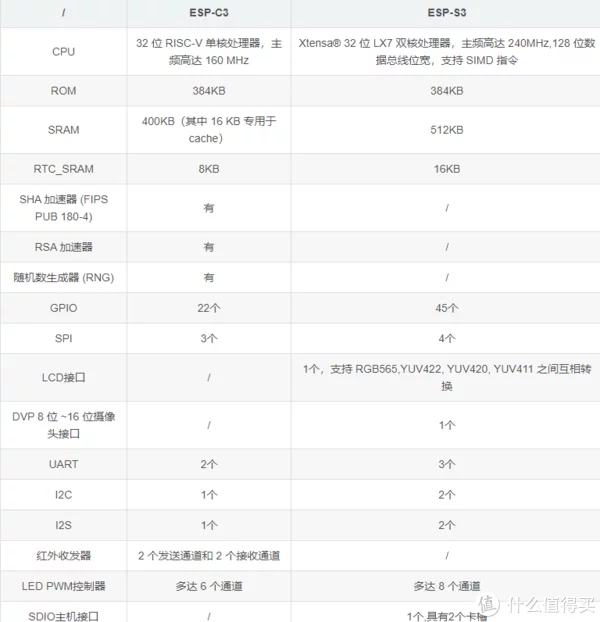今天给大家分享一下:
如何用 Qt 实现一个超简单的视频播放器。
运行效果:
代码链接:
https://doc.qt.io/qt-5/qtmultimedia-multimediawidgets-videowidget-example.html
实现难度:
★☆☆☆☆
1. 新建应用
在 Qt Creator 依次点击:
-> File -> New File or Project
-> Applications -> Qt Widgets Application
然后一路点击 next 直到 finish 。
2. 界面设计
VideoPlayer::VideoPlayer(QWidget *parent) : QWidget(parent) { m_mediaPlayer = new QMediaPlayer(this, QMediaPlayer::VideoSurface); […] // 横向布局打开 button、播放 button、进度条 QBoxLayout *controlLayout = new QHBoxLayout; controlLayout->addWidget(m_openButton); […] // 竖向布局视频窗口、控制台、状态栏 QBoxLayout *layout = new QVBoxLayout; layout->addWidget(m_videoWidget); layout->addLayout(controlLayout); layout->addWidget(m_msgLabel); setLayout(layout); // 重点 m_mediaPlayer->setVideoOutput(m_videoWidget); }m_mediaPlayer 的类型为 QMediaPlayer,QMediaPlayer 支持播放媒体文件,包括音频和视频。
m_videoWidget 的类型为 QVideoWidget,QVideoWidget 是一个用来容纳视频或者音频的控件。
嵌入式物联网需要学的东西真的非常多,千万不要学错了路线和内容,导致工资要不上去!
无偿分享大家一个资料包,差不多150多G。里面学习内容、面经、项目都比较新也比较全!某鱼上买估计至少要好几十。
点击这里找小助理0元领取:嵌入式物联网学习资料(头条)
运行效果:
所有控件都是摆设,没有任何实际功能。
3. 支持播放
打开文件:
VideoPlayer::VideoPlayer(QWidget *parent) : QWidget(parent) { […] // 绑定信号和槽 connect(m_openButton, &QPushButton::clicked, this, &VideoPlayer::openFile); connect(m_playButton, &QPushButton::clicked, this, &VideoPlayer::play); }当用户点击 “Open” 按键时,弹出文件选择框:
void VideoPlayer::openFile() { QUrl url; QFileDialog fileDialog(this); if(fileDialog.exec() == QDialog::Accepted) { url = fileDialog.selectedUrls().constFirst(); if (url.isValid()) { // 通知 QMediaPlayer,QMediaPlayer 待播放的媒体文件路径 m_mediaPlayer->setMedia(url); play(); } } }setMedia() 用于设置媒体文件的路径。
播放视频:
void VideoPlayer::play() { switch(m_mediaPlayer->state()) { case QMediaPlayer::PlayingState: m_mediaPlayer->pause(); break; default: m_mediaPlayer->play(); break; } }如果当前处于播放状态,则暂停播放。
如果当前处于暂停状态,则开始播放。
运行效果:
4. 支持进度条
显示进度:
VideoPlayer::VideoPlayer(QWidget *parent) : QWidget(parent) { […] // 绑定信号和槽 connect(m_mediaPlayer, &QMediaPlayer::positionChanged, this, &VideoPlayer::positionChanged); connect(m_posSlider, &VideoSlider::sliderMoved, this, &VideoPlayer::setPosition); […] }当播放内容的进度发生改变时,QMediaPlayer 会发出 positionChanged() 信号,此时我们需要更新进度条:
void VideoPlayer::positionChanged(qint64 position) { m_posSlider->setValue(position); }当用户拖动进度条时,更新播放进度:
void VideoPlayer::setPosition(qint64 position) { m_mediaPlayer->setPosition(position); }运行效果:
到此,一个简陋的播放器就实现完毕了。
5. 进一步学习
关于 Qt multimedia 的底层实现:
Qt multimedia 的源码位于:
Qt5.14.1/5.14.1/Src/qtmultimedia,
想进一步了解的小伙伴可以阅读一下。
$ tree qtmultimedia/src/ -L 2 -d qtmultimedia/src/ ├── gsttools ├── imports │ ├── audioengine │ └── multimedia ├── multimedia │ ├── audio │ ├── camera │ ├── controls │ ├── doc │ ├── playback │ ├── radio │ ├── recording │ └── video ├── multimediawidgets │ └── doc ├── plugins │ ├── alsa │ ├── android │ ├── audiocapture │ ├── avfoundation │ ├── common │ ├── coreaudio │ ├── directshow │ ├── gstreamer │ ├── m3u │ ├── opensles │ ├── pulseaudio │ ├── qnx │ ├── qnx-audio │ ├── resourcepolicy │ ├── v4l │ ├── videonode │ ├── wasapi │ ├── windowsaudio │ ├── winrt │ └── wmf └── qtmultimediaquicktools └── shadersLinux 平台下的实现是基于 GStreamer 的,关于 GStreamer,可以参考下面的入门文章。
GStreamer系列-基础概念
GStreamer系列-Hello World
更多关于 Qt MutilMedia 的例子:
https://doc.qt.io/qt-5/multimedia-examples.html原文链接:
https://mp.weixin.qq.com/s/lbcNw67YSb-1hmApEoQXiw文章转载自:老吴嵌入式
文章来源于:哈哈哈,这是我用过的最简陋的视频播放器 | Qt 官方示例
原文链接:哈哈哈,这是我用过的最简陋的视频播放器 | Qt 官方示例
版权声明:本文来源于网络,免费传达知识,版权归原作者所有,如涉及作品版权问题,请联系我进行删除